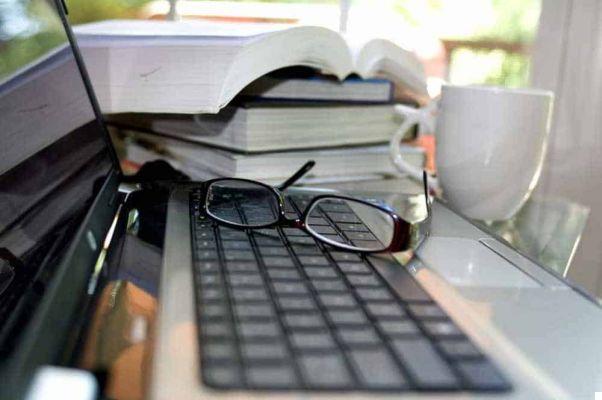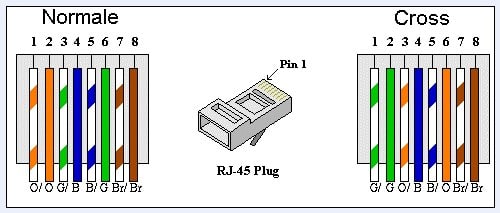Acaba de comprar un nuevo disco duro o SSD para ampliar la memoria de almacenamiento de su PC. Todos están contentos porque pronto podrán descargar otros juegos o guardar contenido pesado sin preocuparse por eliminar nada más. Conecta el disco duro o SSD con sus cables, enciende el PC, entra en Windows y… nada, no se reconocen.
No se preocupe, no es un problema de hardware. Simplemente aún no ha realizado la inicialización, es decir, la asignación del espacio en su disco duro. Si está instalando el sistema operativo por primera vez, esto se hace automáticamente tan pronto como seleccione la partición de destino.
Si, por el contrario, está ampliando la capacidad de almacenamiento de su PC, debe seguir estos sencillos pasos para que se reconozca el disco duro o SSD. Nota: la guía está basada en Windows 10, pero el procedimiento es el mismo incluso en versiones anteriores.
- Escriba "administración de discos" en la barra de búsqueda en la parte inferior izquierda y seleccione la primera coincidencia, que debería ser Crear y formatear particiones del disco duro.
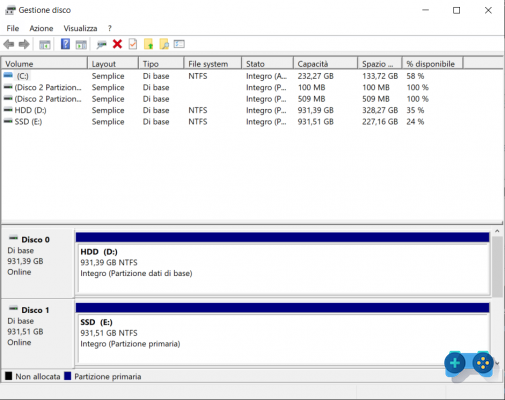
- En la lista que aparece, ubique el disco duro o SSD cuya partición no está asignada (color negro) → haga clic derecho → Inicializar disco.
- En este punto, seleccione el tipo de partición entre MBR o GPT (justo debajo encontrará la diferencia) y haga clic en Aceptar. El disco duro ya está listo para usarse.
Diferencia entre partición MBR y GPT
La mayoría de las PC utilizan el tipo GPT porque es más confiable y permite volúmenes superiores a 2 TB. El tipo MBR, por otro lado, es utilizado por PC de 32 bits, computadoras obsoletas y discos extraíbles, como tarjetas de memoria. En consecuencia, a menos que tenga un sistema de 32 bits o una PC muy antigua, seleccione siempre GPT.